چگونه تاریخچه گوگل گوشی را برگردانیم ؟
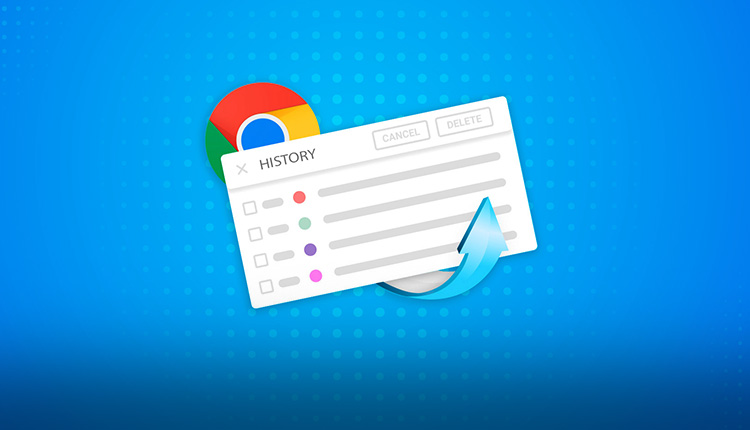
اگر سابقه جستجوی خود را در گوگل حذف کردهاید یا دیگر به آن دسترسی ندارید، روشهای مختلفی برای بازیابی آن وجود دارد. در ادامه به شما میگوییم چگونه سابقه گوگل را برگردانیم و از چه روشی استفاده کنید.
لازم به ذکر است که در مقالهای جداگانه در مورد این سوال که چگونه جستجوی ایمن را خاموش کنیم صحبت کردهایم.
همچنین برای پاک کردن سابقه جستجو گوشی نیز میتوانید از مقاله لینک شده کمک بگیرید.
چگونه سابقه گوگل را برگردانیم
اگر دنبال سابقه سرچ خود هستید و به اشتباه آنها را پاک کردهاید یا در هیستوری خود نمیبینید؛ چندین روش برای بازیابی سابقه گوگل وجود دارد که از معتبرترین آنها میتوان به موارد زیر اشاره کرد:
به کمک Google My Activity چگونه تاریخچه گوگل گوشی را برگردانیم
گوگل سابقه جستجوها، سایتهای بازدیدشده و فعالیتهای شما را در بخش «فعالیت من» (Google My Activity) ذخیره میکند، البته اگر این قابلیت فعال باشد.
مراحل مشاهده سابقه جستجو به صورت زیر است:
- به لینک Google My Activity بروید.
- با حساب گوگل خود وارد شوید.
- در قسمت «فعالیتهای من» میتوانید جستجوهای اخیر خود را مشاهده کنید.
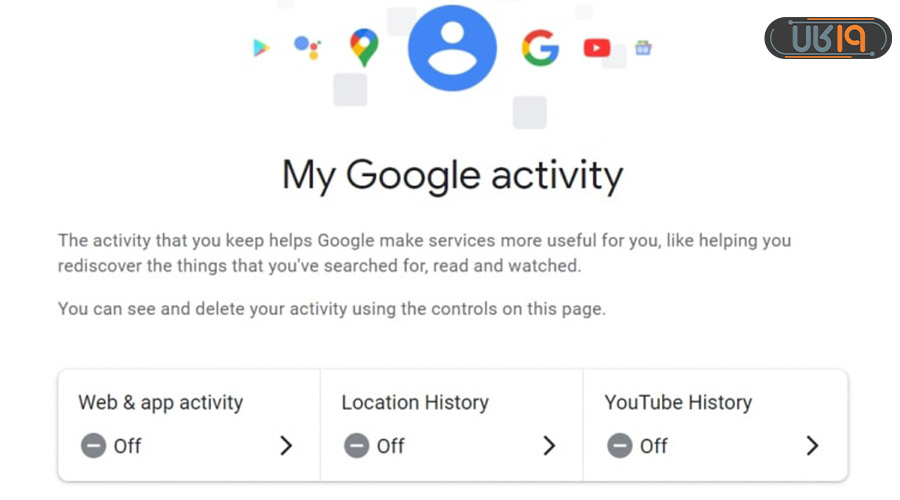
همچنین برای جستجوی دقیقتر، میتوانید از فیلترهای موجود در گوگل استفاده کنید که مهمترین آنها به شرح زیر است:
- بر اساس تاریخ (مثلاً امروز، هفته گذشته، ماه گذشته)
- بر اساس سرویس (مثلاً Google Search، YouTube، Maps)
اگر باز هم سابقهای یافت نشد، ممکن است گزینه ذخیره فعالیت اکانت شما خاموش باشد. برای بررسی این موضوع ابتدا به Google Activity Controls بروید و سپس دقت کنید که گزینه Web & App Activity روشن باشد.
همچنین برای میتوانید از مقاله لینک شده کمک بگیرید.
پیدا کردن آهنگ با صدا در گوگل
فعال سازی گوگل لنز
گوگل چت چیست
سرچ های جالب گوگل
آموزش گوگل میت
استفاده از Google Takeout برای دانلود تاریخچه جستجو
اگر قبلاً سابقهای ذخیره شده باشد، میتوان آن را بازیابی کرد. درواقع گوگل به شما اجازه میدهد دادههای خود را از طریق Google Takeout دانلود کنید و کافیست مراحل زیر را طی نمایید:
- به Google Takeout بروید.
- وارد حساب گوگل خود شوید.
- گزینه Web & App Activity را فعال کنید.
- روی Next Step کلیک کرده و نوع فایل خروجی را انتخاب کنید (مثلاً ZIP).
- روی Create Export کلیک کنید و منتظر بمانید تا گوگل فایل را آمادهی دانلود کند.
- بعد از دریافت ایمیل، برای دیدن تاریخچه جستجو خود، کافیست فایل دانلود شده را باز نمایید.
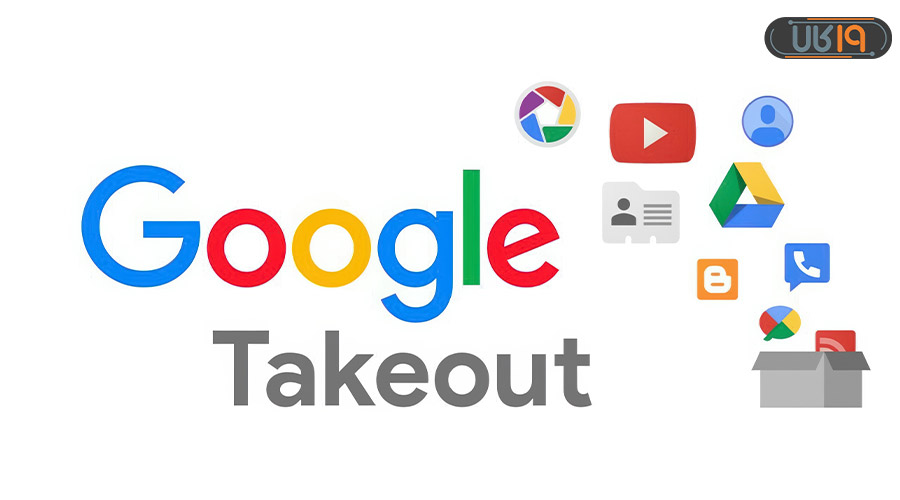
از طریق ابزارهای بازیابی، چگونه هیستوری گوگل را برگردانیم
اگر سابقه مرورگرتان را حذف کرده و گوگل هم به صورت خودکار آن را ذخیره نکرده باشد، باز هم میتوان با نرمافزارهای بازیابی داده اطلاعات حذفشده را برگرداند. گرچه ابزارهای ریکاوری معمولاً ۶۰ درصد احتمال موفقیت دارند و هیچ تصمینی برای بازگرداندن کامل اطلاعاتتان نیست.
Recuva، بهترین نرمافزارهای بازیابی تاریخچه مرورگر طبق تجربیات کاربران به حساب میآید که نحوه استفاده آن به صورت زیر است:
- نرمافزار را از وبسایت رسمی Recuva دانلود و نصب کنید.
- برنامه را اجرا کرده و گزینه All Files را انتخاب نمایید.
- محل اسکن را روی درایو پیش فرض ویندوز یعنی Local Disk (C:) تنظیم کنید.
- روی Start کلیک کنید و منتظر بمانید تا برنامه فایلهای حذفشده را اسکن کند.
- اگر فایلی مربوط به مرورگر یا گوگل پیدا شد، گزینه بازیابی را بزنید.
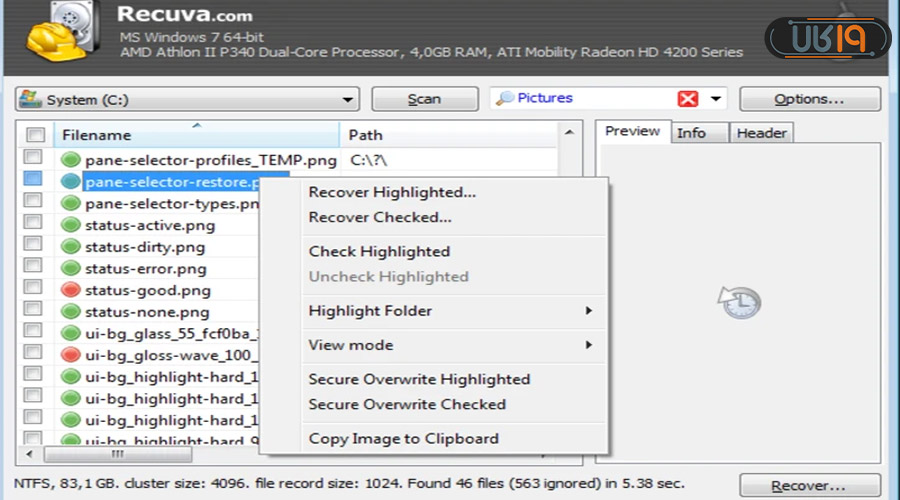
البته اگر این برنامه برایتان جواب نداد، میتوانید نرم افزار EaseUS Data Recovery یا Disk Drill را نیز امتحان کنید.
ریکاوری هیستوری گوگل به کمک حافظه پنهان (Cache) مرورگر
گاهی اوقات حتی اگر سابقه جستجو حذف شده باشد، دادههای ذخیرهشده در کش مرورگر ممکن است هنوز در دسترس باشند. برای بررسی کش در گوگل کروم مراحل زیر را طی نمایید:
- در نوار آدرس chrome://cache را تایپ کنید. اگر در مورد پاک کردن کش گوشی سوالی دارید می توانید به مطلب مرتبط با آن مراجعه کنید.
- اکنون لیستی از سایتهای ذخیرهشده را مشاهده خواهید کرد.
- میتوانید از این اطلاعات برای یافتن صفحات از دسترفته و سوابق جستجوی خود استفاده کنید.
در گوشی چگونه سابقه پاک شده گوگل را برگردانیم
مواردی که تاکنون به آن اشاره شد، بیشتر مرتبط با ویندوز بود و اگر از گوشی موبایل استفاده میکنید، میتوانید راههای زیر را امتحان نمایید:
بررسی تاریخچه پاک شده از طریق تنظیمات گوشی (Android & iPhone)
- ابتدا به قسمت تنظیمات گوشی موبایل بروید.
- سپس وارد برنامه Google بشوید.
- گزینه Manage your Google Account را انتخاب نمایید.
- روی Data & Privacy ضربه بزنید.
- در بخش Web & App Activity میتوانید تاریخچه ذخیره شده خود را مشاهده کنید. البته باید از قبل این قابلیت را فعال کرده باشید.
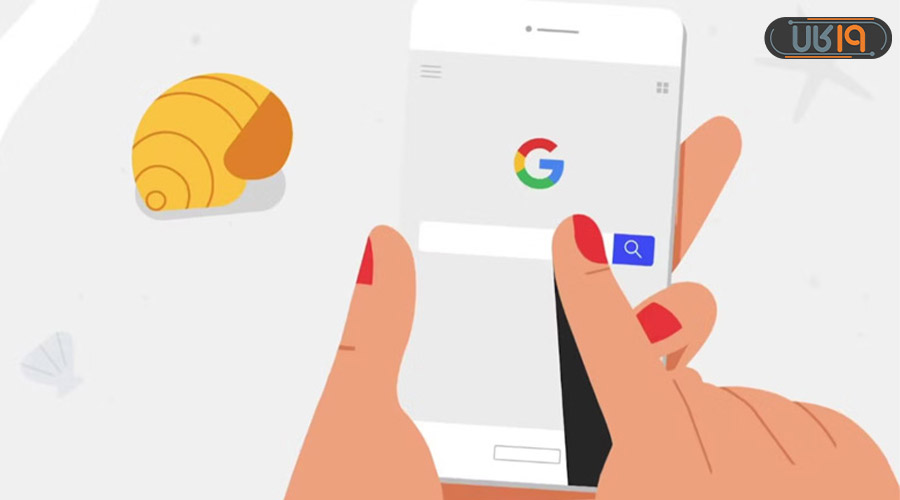
چگونه سابقه پاک شده کروم را برگردانیم
- اپلیکیشن گوگل کروم را باز کنید.
- روی منوی سهنقطه بزنید.
- گزینه History را انتخاب کنید تا سوابق جستجوی خود را مشاهده نمایید.
استفاده از Google Support برای درخواست بازیابی دادهها
اگر سابقه شما به دلایلی از دست رفته است و هیچ کدام از راهکارهای گفته شده پاسخگو نبود، تنها راهی که برایتان باقی میماند تماس با پشتیبانی گوگل و درخواست بازیابی اطلاعات است. گرچه تضمینی برای موفقیت این روش هم وجود ندارد.
برای برقراری ارتباط با پشتیبانی گوگل ابتدا وارد Google Help Center شوید، سپس به قسمت Google Account Help بروید و مشکل خود را جستجو کنید و مطابق با آن از پشتیبانی گوگل کمک بخواهید.
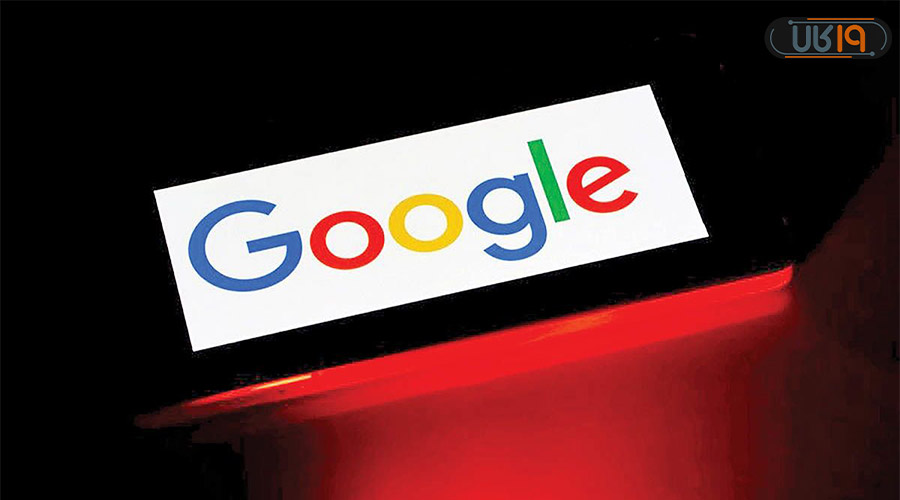
در این مقاله به شما آموزش دادیم چگونه سابقه حذف شده گوگل را برگردانیم و از کدام روش استفاده کنید؟ تجربیات و نظرات خود درباره این موضوع را با ما و دوستانتان در ۱۹کالامگ به اشتراک بگذارید.












